Óñòàíîâêà çàùèòû (song protect), Âêë ÷åíèå çàùèòû (song protect), Âûêë ÷åíèå çàùèòû – Инструкция по эксплуатации BOSS br-1200cd
Страница 111: Установка защиты (song protect), Включение защиты (song protect) выключение защиты, Âêëþ÷åíèå çàùèòû (song protect), Âûêëþ÷åíèå çàùèòû
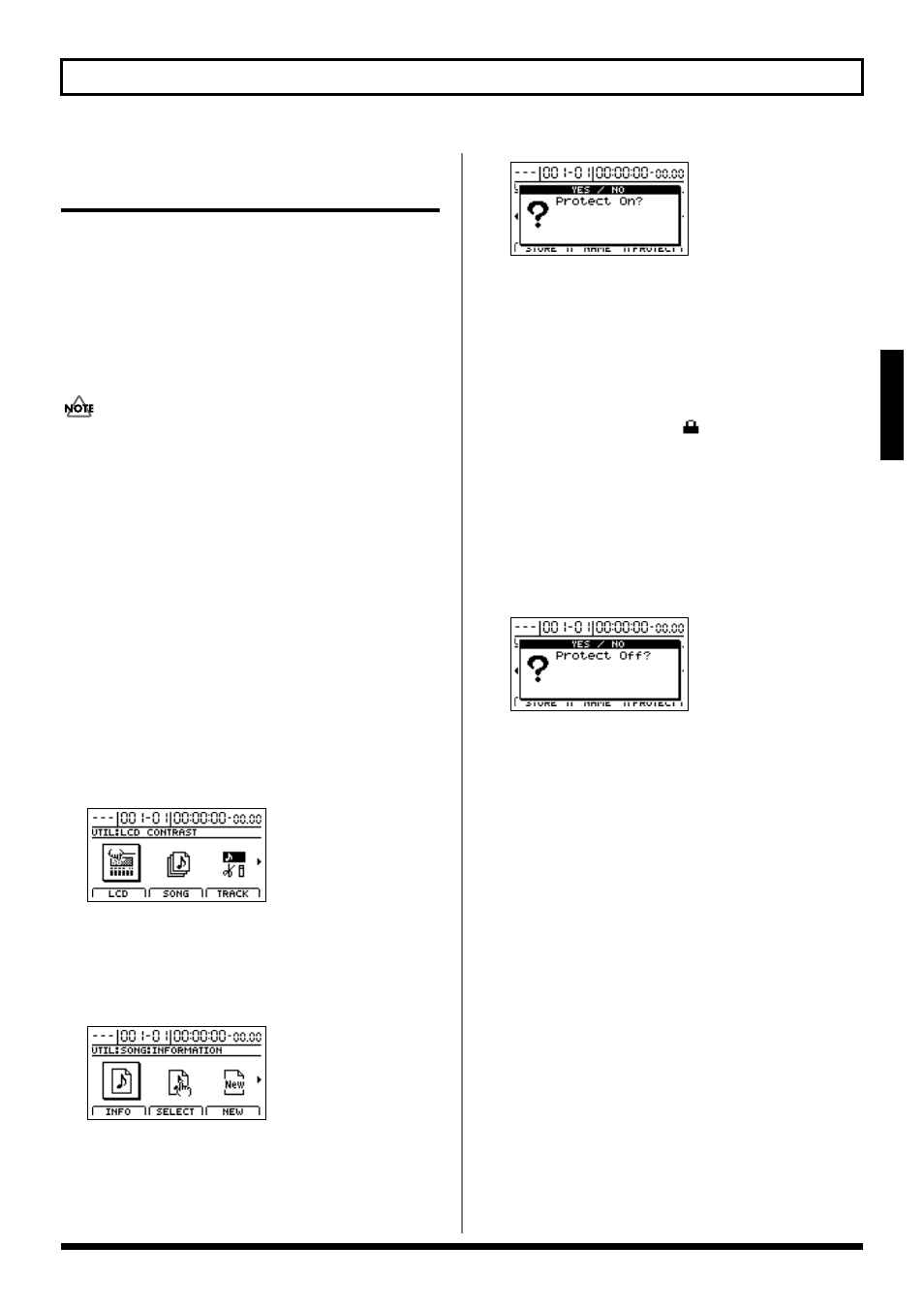
113
Ðàáîòà ñ êîìïîçèöèÿìè (Songs)
Re
v0.02
Óñòàíîâêà çàùèòû (Song
Protect)
Даже если Вы сохранили композицию на диск, есть риск
потери важных данных, содержащихся в памяти BR-
1200CD. Всегда есть вероятность случайного удаления,
перезаписи, неаккуратного редактирования, в результате
которого результаты упорного труда могут быть
безвозвратно потеряны. Однако, чтобы этого избежать, в
портостудии предусмотрена функция "Song Protect" для
защиты композиций от редактирования (перезаписи).
Если в текущую композицию перед установкой
защиты вносились изменения (записывались новые
партии или редактировались уже записанные), то
сначала Вам будет предложено сохранить текущую
композицию - на экране появится сообщение "Save
Current?". Если Вы хотите сохранить изменения, то
нажмите [ENTER/YES]. Если нет необходимости их
сохранять, то нажмите [EXIT/NO]. Если установка
защиты производится без сохранения текущей
композиции, то все внесенные в нее изменения будут
утеряны.
Âêëþ÷åíèå çàùèòû (Song
Protect)
1. Нажмите [UTILITY].
На экране появится контекстное меню (Utility Menu).
fig.12-12d
2. Наведите курсор на значок "SONG" и нажмите
[ENTER/YES] или нажмите [F2] (SONG), если на
экране уже отображается значок "SONG".
На экране появится меню настройки композиции
(Song Menu).
fig.16-03d
3. Наведите курсор на значок "PROTECT" нажмите
[ENTER/YES] или нажмите [F3] (PROTECT), если на
экране уже отображается значок "PROTECT".
На экране появится сообщение "Protect On?"
(включить защиту).
fig.16-20d
4. Чтобы продолжить, нажмите [ENTER/YES].
Защита текущей композиции от случайной потери
данных будет включена. Когда процесс завершится,
на экране появится сообщение "Complete!" (операция
выполнена) и на экране автоматически появится
главное окно.
При включенной защите для данной композиции на
экране появится символ (
), свидетельствующий
об этом.
Âûêëþ÷åíèå çàùèòû
1. Выполните шаги 1 - 3 так же, как и при
включении защиты (см. выше).
На экране появится сообщение "Protect Off?"
(выключить защиту).
fig.16-21d
2. Чтобы продолжить, нажмите [ENTER/YES].
Защита текущей композиции от случайной потери
данных будет отключена. Когда процесс завершится,
на экране появится сообщение "Complete!" (операция
выполнена) и на экране автоматически появится
главное окно.
3. Если Вы хотите, чтобы для данной композиции
защита была отключена постоянно, сохраните ее
(стр. 70).